在现今的数字娱乐时代,手机已经成为人们获取娱乐内容的主要设备之一,尤其是在短视频领域,快手无疑是一款备受欢迎的应用。尽管手机屏幕随时随地都可以使用,很多人仍然觉得,快手上的精彩内容如果能够通过大屏幕展现,将会带来更加震撼的视觉体验。无论是家庭聚会观看视频,还是一个人欣赏直播,手机小屏幕的局限性有时候让人无法尽兴。因此,如何将快手上的内容投屏到更大、更高清的设备上,就成为许多用户的需求。
那么问题来了,快手如何传屏?其实,快手的传屏功能设置非常简单,支持将内容从手机投屏到电视、电脑等设备上,帮助你轻松解决“小屏幕之困”,享受影院级的观看体验。
快手传屏的好处

更大屏幕,视觉享受翻倍
相比于手机的小屏幕,电视或电脑的大屏幕不仅画质更为震撼,而且观看内容时眼睛的负担也会减轻不少。尤其是在观看长时间的直播或大片时,大屏可以让人更加沉浸其中,享受视听的极致体验。
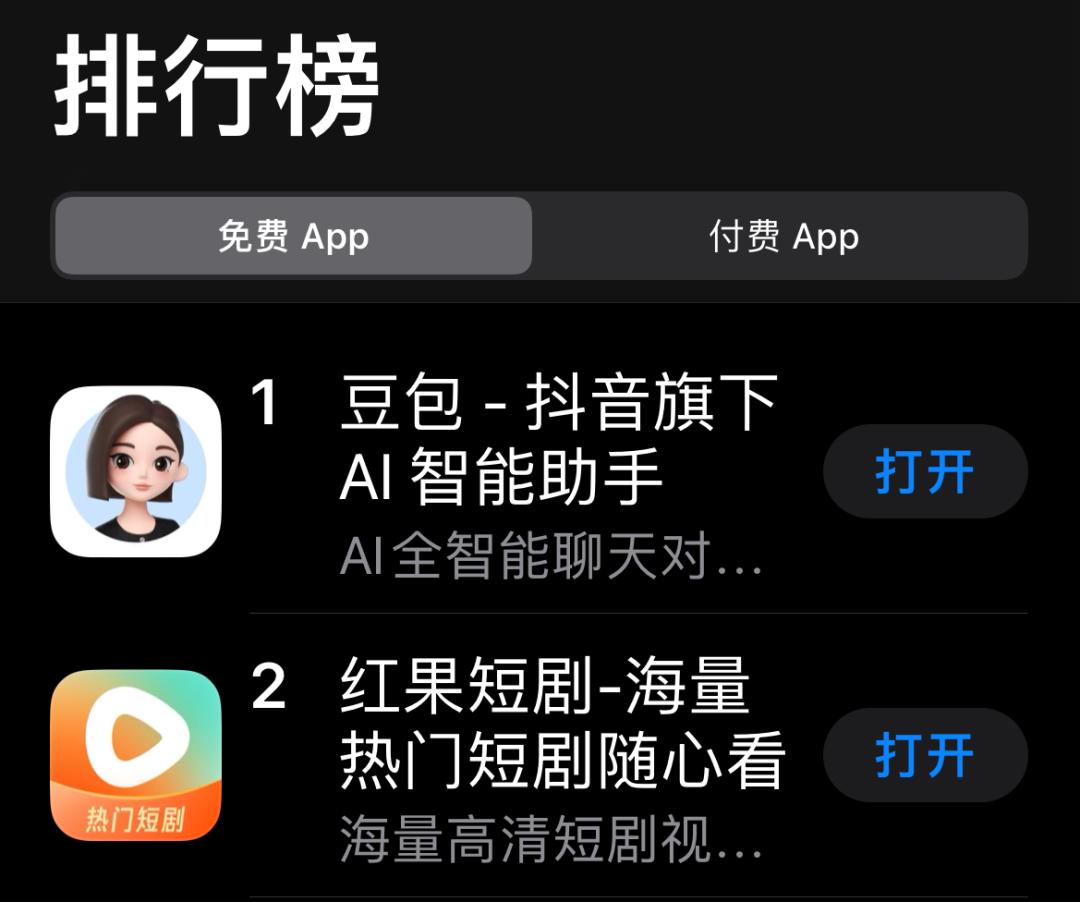
多人共享,娱乐互动更方便
通过快手传屏,家庭聚会或朋友相聚时,你可以将快手上的视频、直播分享给更多人观看,大家一起互动评论,欢乐气氛瞬间提升。

多功能应用场景
除了观看短视频或直播,快手的传屏功能还可以用于教学、会议、娱乐等多种场景。例如,你可以通过传屏与家人一起学习某个新技能,或者将自己录制的视频演示给朋友或同事。
如何实现快手传屏
快手的投屏功能使用非常便捷,无需复杂的操作,只需要通过几个简单的步骤,你就可以轻松将快手的内容从手机屏幕传输到电视或电脑的大屏上。
一、通过电视自带的投屏功能
大部分现代智能电视都自带了投屏功能,无论是安卓电视还是其他支持无线投屏的设备,都可以直接实现与手机的连接。
操作步骤:
确保手机和电视连接在同一个Wi-Fi网络
投屏的前提是手机和电视必须在同一个Wi-Fi环境下,这样才能确保两者之间能够顺利传输数据。
在电视上打开投屏功能
不同品牌的智能电视,投屏功能的入口略有不同。一般在电视的设置菜单中,选择“无线显示”或“屏幕镜像”功能,打开设备的投屏模式。
在手机上打开快手应用
启动快手后,找到你想投屏的内容,可以是某个视频或正在进行的直播。
点击“更多”或“传屏”选项
当你播放某个内容时,点击屏幕右上角的“更多”选项,通常会出现一个“投屏”或“传屏”的按钮。点击后,手机会自动搜索附近可用的投屏设备,选择你的电视进行连接。
完成投屏,开始享受大屏体验
成功连接后,你的手机屏幕内容就会显示在电视的大屏上了!你可以随时操控手机来调整视频播放,或者观看其他内容。
二、通过第三方设备实现快手传屏
如果你的电视没有自带投屏功能,或者是老旧型号的电视,不支持无线显示功能,你也可以借助第三方设备来实现快手的投屏功能。这类设备包括投屏器、智能电视盒等,市面上常见的品牌有小米盒子、苹果的AppleTV、GoogleChromecast等。
操作步骤:
购买并安装投屏设备
选择适合你电视的投屏设备。市面上大部分智能电视盒都支持投屏功能,你只需要通过HDMI接口将其与电视连接,并确保投屏器和手机在同一Wi-Fi网络下。
设置投屏器
根据设备的说明书,完成投屏器的初步设置。通常这类设备会带有“无线投屏”或“镜像”功能,你只需要按照提示选择并启用。
打开快手,选择投屏设备
和使用智能电视投屏类似,打开快手App后,选择播放内容,点击“更多”按钮,选择“投屏”功能,然后从搜索到的设备列表中选择你的投屏器设备。
开始大屏观看
当快手的视频或直播内容成功显示在电视上时,你就可以享受大屏幕带来的震撼体验了。你依然可以用手机对播放内容进行控制。
快手传屏的小技巧
为了更好地使用快手传屏功能,以下几个小技巧可以帮助你进一步提升体验:
保持网络稳定性
由于传屏过程依赖无线网络传输,确保Wi-Fi信号稳定非常重要。尤其是在观看高清视频或长时间直播时,网络卡顿会直接影响传屏效果。
定期更新快手App和投屏设备固件
快手会不定期更新其App,以确保兼容最新的设备和功能。因此,保持应用程序和投屏设备的系统版本为最新版本,可以避免出现不兼容或功能失效的问题。
调整电视或显示器的分辨率
如果在投屏过程中,画质或清晰度不佳,你可以通过调整电视或显示器的分辨率来优化显示效果。
总结
快手传屏功能不仅为用户带来了更优质的观看体验,也拓展了短视频与直播的使用场景。从休闲娱乐到家庭分享,甚至是教学演示,快手传屏都为用户提供了便利和乐趣。通过本文的介绍,你现在应该对快手如何传屏有了详细的了解,赶快动手操作吧!
不论你是使用智能电视还是投屏设备,都能轻松将快手内容传屏至大屏幕上,让娱乐体验再升级。
